Cloudflare nedir nasıl kullanılır
Cloudflare nedir ve Cloudflare nasıl kullanılır resimli anlatım.
Cloudflare’de CDN başta olmak üzere en yaygın kullanılan servis DDoS koruma platformudur.
Bugün Cloudflare, 8 milyondan fazla web sitesini. API’yi ve uygulamalarını dünyanın dört bir yanındaki 154 veri merkezi istasyonundan oluşan geniş bir ağ üzerinden yönetiyor.
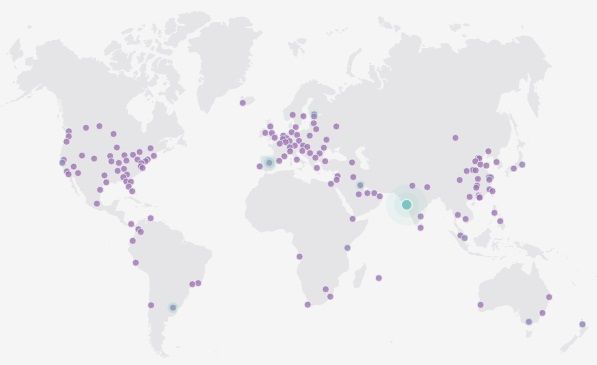
2009 yılında San Fransico’da teknoloji girişimcileri Mattew Prince, Lee Holloway ve Michelle Zathyn tarafından kurulan Cloudflare. Forbes Cloud 100 listesinde 2017’de 11. sırada yer aldı.
CDN (içerik dağıtım ağı hizmetleri), DDoS azaltma, internet güvenliği ve dağıtılmış alan adı sunucusu sağlayan, lider bir internet şirketi oldu.
Nasıl kullanılır?
Öncelikle Cloudflare servisine mail ile kayıt olmanız. Ve onaylamanız için gelen mail’deki bağlantıya tıklamanız gerekiyor.
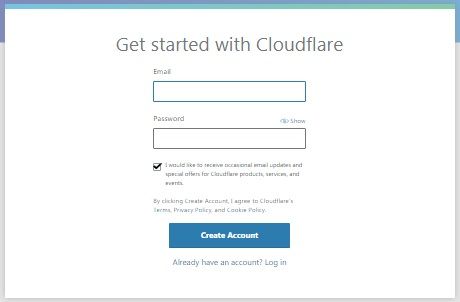
Create Account butonuna tıkladıktan sonra açılan yeni pencereye sitenizi aşağıdaki resimde olduğu gibi yazın ve Add Site butonuna tıklayın.
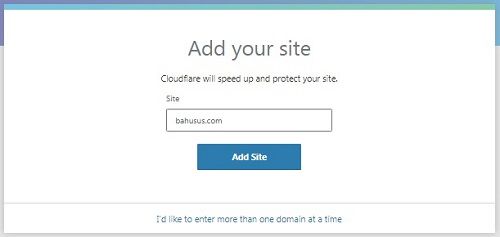
Karşınıza “We’re querying your DNS records” penceresi çıkacaktır. Next butonuna tıklayarak devam edin.
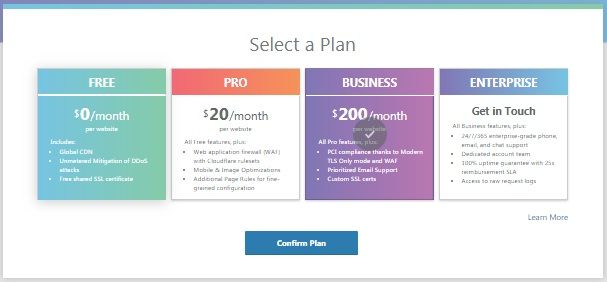
Sitenizi ekledikten sonra Ücretli ve Ücretsiz seçeneklerden olan Planlar karşınıza çıkacaktır. Buradan Free olan planı seçin ve ardından “Confirm Plan” butonuna tıklayın.
Plan seçimi yaptıktan sonra aşağıdaki gibi, Sitenize ait DNS sorgu sonuçları penceresi açılacaktır. Burada yamak istediğiniz değişiklikler varsa yapabilirsiniz. Ancak teknik bilgi gerektiğini unutmayın.
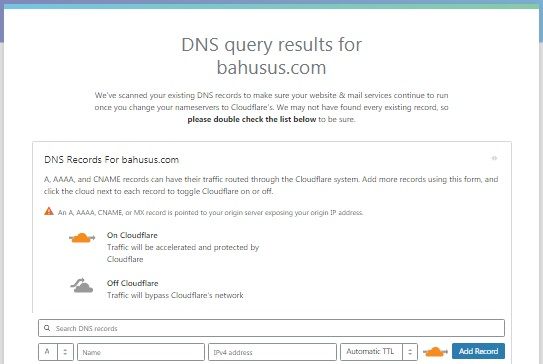
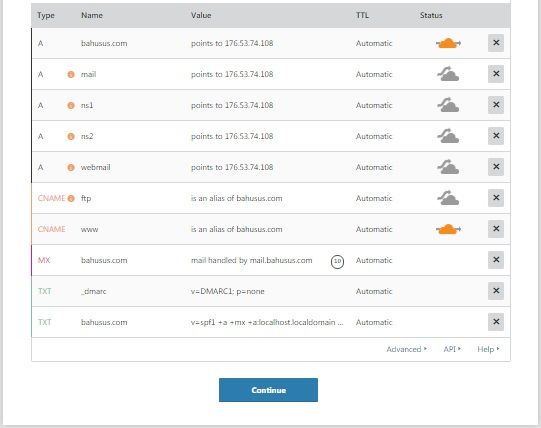
Konu hakkında detaylı teknik bilginiz yoksa “Continue” butonuna tıklayarak işlemlere devam edin.
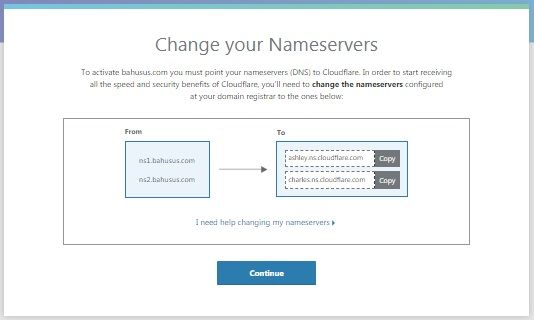
Diğer CDN servislerine göre Cloudflare’de farklı bir bağlantı şekli var. Burada, mevcut alan adınızın Nameserver (NS) bilgilerini. Cloudflare’nin verdiği Nameserver bilgileriyle değiştirmeniz gerekiyor.
Yukarıdaki resimde görülen:
- ashley.ns.cloudflare.com
- charles.ns.cloudflare.com
Not: Bu nameserver adresleri değişiklik gösterebilir.
Kendinizin mevcut nameserver adresleriyle değiştirin. Bu konuda teknik bilginiz yoksa Hosting hizmeti aldığınız şirketin destek birimine. “Nameserver değişikliği” başlığıyla Cloudflare’nin verdiği Nameserver’leri iletin.
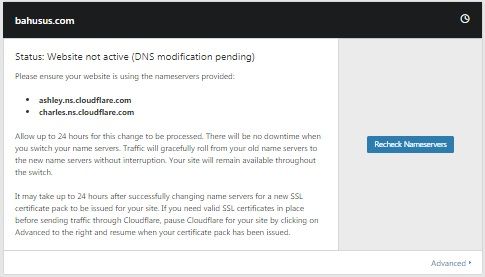
Nameserver’leri ekledikten sonra her ne kadar 24 saatlik aktif olma süresi olsada. Yaklaşık 20-25 dk gibi bir sürede Nameserver aktif hale geliyor. Bunu kntrol edebilmeniz için “Recheck Namaservers” butonuna tıklamanız yeterli.
Servis sitenizin içeriğini olduğu gibi kopyalayıp dünya çapında mevcut 154 veri merkezine dağıtıyor. Siteniz her ne kadar kısa bir sürede aktif hale gelsede CDN’nin (içerik dağıtım ağı) tam olarak dağıtılması yaklaşık 72 saat sürmektedir.
Bu makale için sadece WordPress olmayan siteler için ayarları gösteriyoruz. Daha sonra WordPress önbellek eklentileri W3 Total Cache ve WP Fastest Cache için ayrı ayrı makale yazıcaz.
CDN Özelliği
CDN kullanmanın en güzel yanı, sitenizde bulunan. Javascript, CSS ve HTML’yi Otomatik küçültme yaparak mevcut veri merkezlerinden dağıtım yapıyor olmasıdır.
Mesela, Sitenize gelen ziyaretçi Almanya’da bulunuyorsa. Sitenizin bütün içeriği Almanya’da bulunan veri merkezinden ziyaretçinin ekranına gelir. Bütün sistem ziyaretçinin bulunduğu bölgelere göre işliyor.
Kısacası hosting aldığınız hizmet nerede olursa olsun siteniz, ziyaretçinin bulunduğu en yakın bölgeden servis edilir.
Ayrıca en büyük özellik, Sitenizin bağlı olduğu hosting sunucusu down olsa bile. CDN hizmeti kullandığınız için Siteniz %99.9 yayınlanmaya devam eder. CDN’nin bu özelliği SEO açısından büyük önem arz ediyor. Tabi ki bunun süresi yaptığınız ayarlara göre fark eder.
Ayarlar
Web sitenizin performansı için yapılması gereken ayarlar:
- Speed
- Page Rules
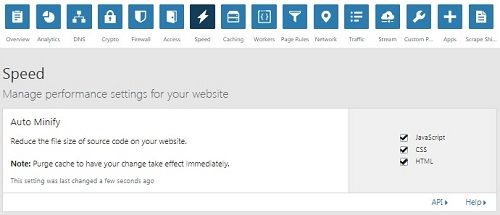
Öncelikle yukarıda bulunan menü’den “Speed” sekmesini tıklayın. Açılan seçeneklerden sırayla Javascript, CSS ve HTML’yi işaretleyin. Bu menülerde yapılan her işlem, Otomatik olarak kaydedilir. O yüzden “Save” gibi bir buton aramayın.
Mobil ziyaretçiler için kullandığınız bir alt alan adı (subdomain) varsa örneğin, m.isminiz.com gibi. “Select a Subdomain” açılır menü’den, mevcut subdomain seçimi yapın. Daha sonra “Off” yazan kısıma tıklayarak “On” (yeşil renkli) olmasını sağlayın.
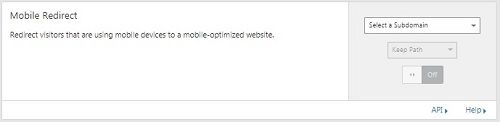
Page Rules
Siteniz için bazı sayfa kuralları belirtmeniz gerekir. Ücretsiz CDN seçeneğinde maksimum üç sayfa kuralı belirtme hakkınız var. Daha fazlası için ayrıca ücret ödemeniz gerekir.
“Create Page Rule” butonuna tıklayarak kuralları oluşturmaya başlıyoruz.
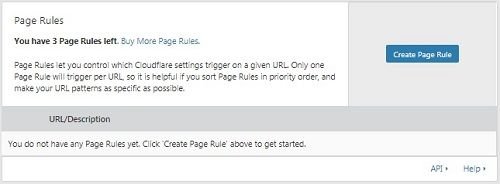
Size önereceğim sayfa kuralları:
Alan adınızı http://isminiz.com/* şeklinde yazdıktan sonra aşağıdaki ayarları sayfa kuralı olarak belirtin.
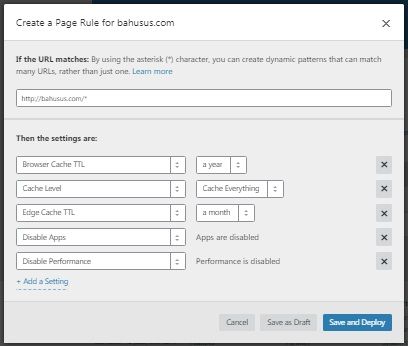
Ayarlar:
- Browser Cache TTL: a year
- Cache Level: Cache Everything
- Edge Cache TTL: a month
- Disable Apps
- Disable Performance
Kuralları belirttikten sonra yapılan ayarları hemen başlatmak için “Save and Deploy” butonuna tıklayın. Eğer ayarları kaydettikten sonra başlatmak istiyorsanız “Save and Draft” butonuna tıklayın.
AMP Sayfa kuralları için ikinci sayfa kuralı oluşturmanız gerekir.
AMP sürümleri için (WordPress dahil) http://isminiz.com/*?amp* yazdıktan sonra. Aşağıdaki ayarları olduğu gibi yapılandırın.
- Browser Cache TTL: 4 hour
- Cache Level: Cache Everything
- Edge Cache TTL: a month
- Disable Apps
- Disable Performance
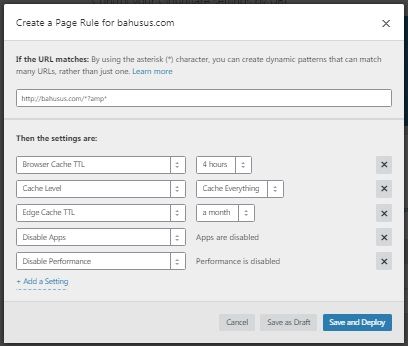
WordPress için Cloudflare ayarlarını W3 Total Cache ve WP Fastest Cache olarak ayrı ayrı yayınlayacağız.
Bu kısımda diğer ayarlarla ilgili sormak istediğiniz birşeyler varsa. Aşağıya mesaj olarak yazmanız yeterli.
İlginizi çekebilir:

